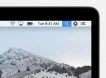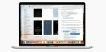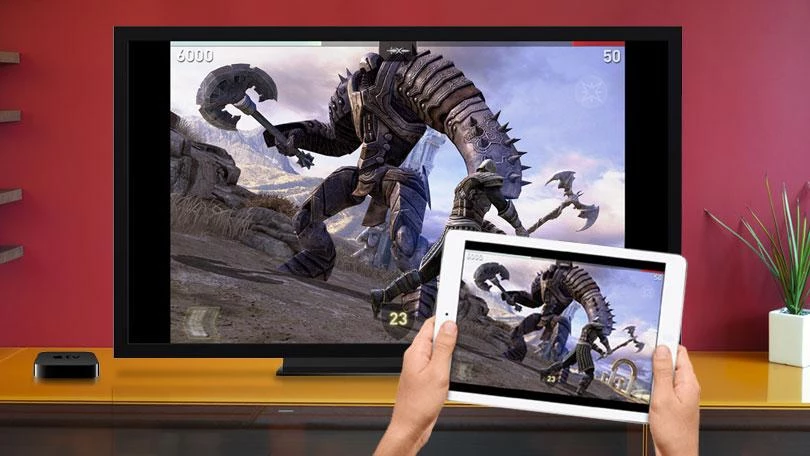
نحوه اتصال آیفون یا آیپدتان به تلویزیون برای تماشای فیلم و عکس یا پلی کردن موزیک
12
آبان 1398
زمان تقریبی مطالعه این مطلب حدود 5 دقیقه
1 نظر 2688 بازدید
آیا می خواهید آیفون یا آی پد خود را به تلویزیون خود متصل کنید تا بتوانید عکس ، ویدئو یا تلویزیون را تماشا کنید؟ در اینجا نحوه اتصال آیفون یا آی پد به تلویزیون آمده است تا انتها با سافت مک همراه باشید.
بسیاری از کاربران آیفون و آیپد همواره به دنبال اتصال دستگاه خود به تلویزیون خانه هستند ، اگر شما هم از آن دسته اید دقیقا این مطلب مناسب شما است. در این مقاله هر چیزی که شما باید درباره اتصال دستگاه تلفن همراه خود به تلویزیون بدانید آمده. این کار بسیار آسان است. همچنین بسیار مفید می باشد حتی با اینکه دستگاه های اپل نمایشگرهای شگفت انگیزی دارند (مخصوصاً نمایشگر فوق العاده بزرگ 12.9 اینچی در iPad Pro) ، بازی کردن و تماشای ویدیو و عکس در صفحه بزرگ تلویزیونتان تقریباً لذت بخش تر است. بخصوص برای کاربرانی که به اپل تی وی پلاس علاقه دارند تماشای برنامه های آن در تلویزیون قطعا جذاب تر می باشد. بیش از یک راه برای اتصال آیپد یا آیفون به تلویزیون وجود دارد.
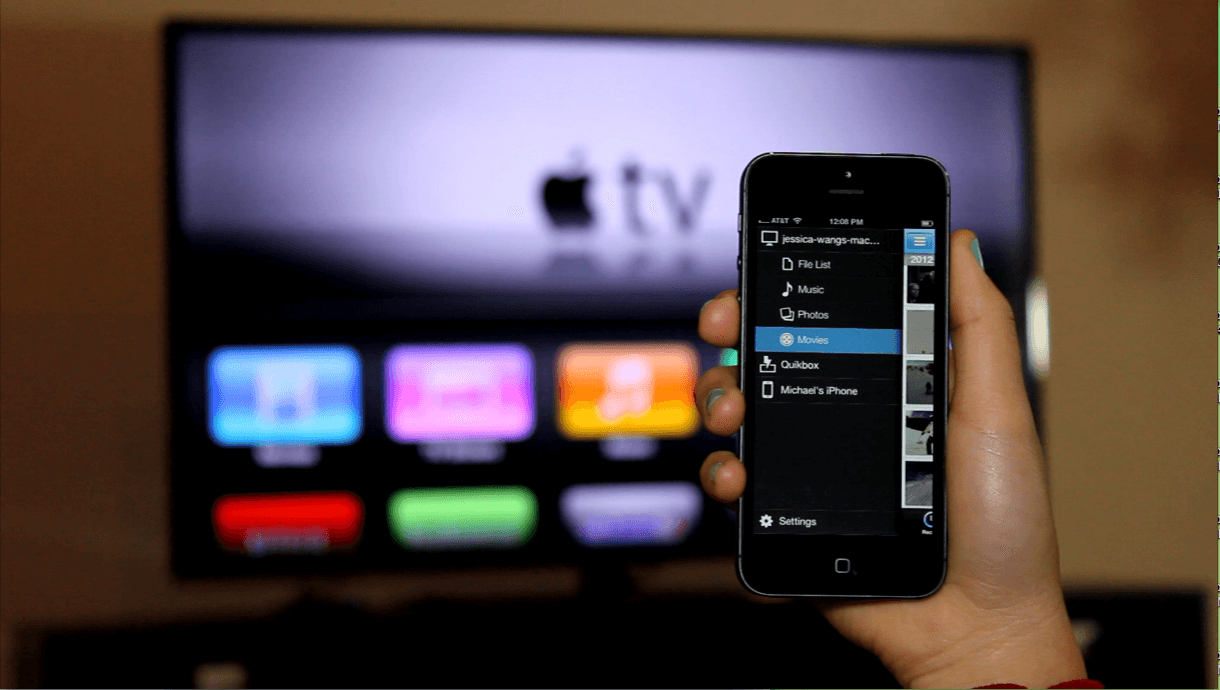
استفاده از آداپتور Lightning Digital AV
احتمالاً آسانترین (و ارزانترین) راه اتصال آیپد یا آیفون به تلویزیون خرید آداپتور لایتنینگ دیجیتال AV از فروشگاه است. توجه داشته باشید که به کابل HDMI نیز نیاز دارید.
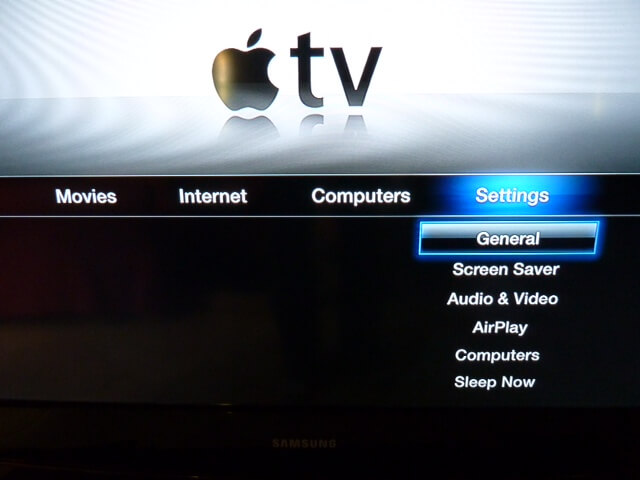

این آداپتور کوچک شامل یک درگاه HDMI برای وصل کردن تلویزیون ، یک اتصال دهنده لایتنینگ (خروجی) برای وصل شدن به آیپد یا آیفون شما و یک درگاه لایتنینگ (ورودی) است که امکان شارژ آیفون (یا iPad) شما را فراهم می کند. یک انتهای کابل HDMI را به درگاه HDMI آداپتور وصل کنید ، و دیگری را به درگاه HDMI یدکی در پشت تلویزیون خود وصل کنید. آداپتور را به درگاه لایتنینگ در آیپد و آیفون خود وصل کنید. در یک امر اختیاری کابل شارژر خود را به پورت لایتنینگ در آداپتور وصل کنید. تلویزیون را روشن کنید. (شما معمولاً از کنترل برای انتخاب چندین ورودی HDMI در تلویزیون خود استفاده می کنید و تنظیمات را روی پورت HDMI مورد نظر قرار دهید). حالا می توانید فیلم یا هر محتوایی که مد نظرتان است را روی تلویزیون نمایش دهید و از آن لذت ببرید. 
اکنون می توانید از Control Center استفاده کنید تا محتوای خاص از آیفون شما به تلویزیون شما ارسال شود.

استفاده از تلویزیون سامسونگ
برخی از تلویزیون های جدید سامسونگ برنامه Apple TV را دارند.
- برنامه Apple TV باید بطور پیش فرض در آن باشد، فقط به داخل آن بروید و Apple TV را انتخاب کنید.
- بعد تنظیمات> حسابها> ورود به سیستم> ورود به سیستم دستگاه همراه را انتخاب کنید.
- شما دو گزینه ورود به سیستم را در تلویزیون مشاهده خواهید کرد ، اما به آیفون خود برگردید و به صفحه فعال سازی Apple TV بروید. کد نمایش داده شده روی صفحه تلویزیون را وارد کنید.
- ورود کامل به سیستم با دنبال کردن دستورالعمل های روی صفحه.
پس از ورود به سیستم ، می توانید کتابخانه مطالب و محتوای خود را که مشاهده می کنید که می توانید محتوای مورد نظرتان را جستجو کنید و نمایش دهید.
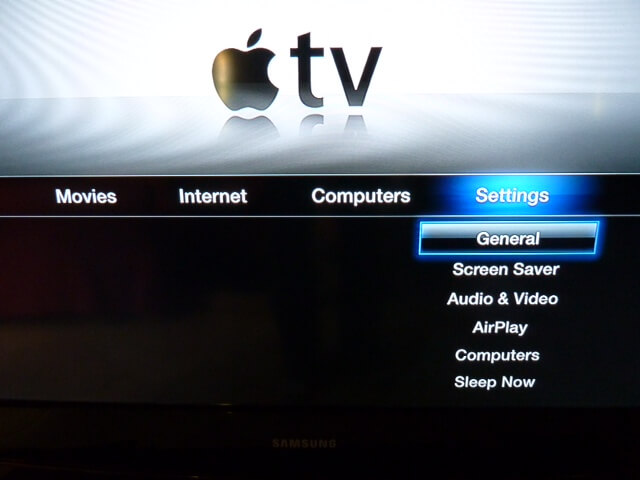
نمایش ویدیو یا عکس های آیفونتان روی تلویزیون
فقط فیلم ها و برنامه های تلویزیونی نیست که می توانید در تلویزیونتان تماشا کنید. همچنین می توانید عکس ها و فیلم های خود را از آیفون خود روی صفحه تلویزیون پخش کنید. برای مشاهده عکس ها و فیلم های آیفون یا آیپدتان بر روی تلویزیون خود ، این مراحل زیر را دنبال کنید:
- برنامه Photos را باز کنید.
- گزینه اشتراک گذاری را انتخاب کنید (مربع با فلش که به سمت بالا نشان داده شده است).
- یک عکس یا ویدیویی را که می خواهید نشان دهید انتخاب کنید تا یک دایره آبی با یک تیک سفید ظاهر شود.
- اکنون از منوی ظاهر شده AirPlay را انتخاب کنید و Apple TV را انتخاب کنید.
- عکسهای شما اکنون در تلویزیون شما ظاهر می شوند. می توانید با کشیدن به سمت چپ یا راست در صفحه آیفون یا آیپد خود به عکس یا فیلم بعدی بروید. همچنین می توانید عکس ها یا فیلم های منتخب خود را تنظیم کنید تا به صورت خودکار به صورت نمایش خودکار ظاهر شوند. برای انجام این کار ، منوی اشتراک گذاری را ایجاد کنید ، با ضربه زدن به آنها مانند مرحله بالا ، عکس هایی را که می خواهید نمایش دهید انتخاب کنید و این بار به نمایش پرده ای ضربه بزنید.
نمایش پرده ای شروع به پخش خواهد کرد. اگر نمایش پرده ای به جای تلویزیون در آیفون یا آیپد خود پخش می شود ، روی نماد AirPlay در بالا سمت راست ضربه بزنید و Apple TV را انتخاب کنید.

پلی کردن موزیک های آیفون یا آیپد روی تلویزیون
علاوه بر تماشای فیلم می توانید برای پخش موسیقی ذخیره شده در آیفون از طریق تلویزیون ، آهنگ ، آلبوم یا لیست پخشی را که می خواهید به آن گوش دهید ، انتخاب کنید ، دوباره به مرکز کنترل بروید ، AirPlay را انتخاب کنید و سپس Apple TV را انتخاب کنید.آهنگ های مورد علاقه شما اکنون از طریق تلویزیون شما پخش می شوند.
- برچسبها : اتصال آیفون , اتصال آیپد , اتصال آیفون آیپد تلویزیون , نمایش آیفون روی تلویزیون , نمایش آیپد آیفون روی تلویزیون
- دستهها : آموزشی
- تاریخ انتشار : 1398/08/12
- ارسال شده توسط : امیرحسین عبدالهی
مطالب مشابه
هنوز نظری برای این مطلب ثبت نشده است، برای ارسال نظر لطفا وارد شوید..

در ذات اپل این باور وجود دارد که فناوری به تنهایی، کافی نیست، بلکه فناوری در پیوند با هنر آزاد و انسانیت است که ما را به نتیجهای میرساند که باعث شادی قلبهایمان میشود